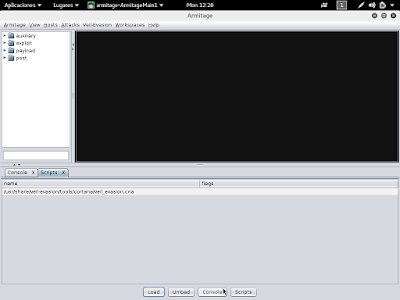Hola amigos.
En esta ocasión, vamos a hablar de la
web oculta, o como comúnmente se llama, la deep web, o la red
profunda.
En primer lugar, definimos la deep web
como aquellas páginas que no son indexadas por los buscadores, entre
ellas se pueden encontrar páginas antiguas, de los comienzos de
internet, que ya no visita nadie. Los buscadores no los indexan,
porque no son interesantes.
Otra parte es nuestro correo
electrónico, nuestro portal del banco, etc. Que nunca se podrá
acceder a él a través de cualquier buscador.
También, nos podemos encontrar otras
subredes, como tor, i2p o freenet.
Tor
Las páginas de esta red acaban en
.onion, además, la dirección está encriptada.
En cuanto acabe de cargarse el sistema.
Se ejecuta automáticamente el explorador.
Hay que conocer las direcciones
exactas.
Existe la hidden wiki, cuya dirección
es https://zqktlwi4fecvo6ri.onion.to/wiki/Main_Page
yque nos ofrece unos directorios con algunas de las páginas.
En algunos países es ilegal entrar
aquí, mira a ver si en el tuyo lo es.
Y cuidado dónde entras.
I2p
En primer lugar, vamos a geti2p.net/es/
y nos descargamos el programa.
instalamos con
java -jar i2pinstall_0.9.28.jar
Aceptar
Vamos al directorio /usr/local/i2p
Si queremos usar I2P como root,
deberemos editar el archivo i2prouter
Buscamos
#RUN_AS_USER=
Y lo cambiamos por:
RUN_AS_USER=root
Buscamos
#ALLOW_ROOT=true
Y lo cambiamos por:
ALLOW_ROOT=true
Iniciamos I2p
./i2prouter start
E inmediatamente se inicia y se abre el
navegador.
Nos vamos a la página de configuración
y ponemos el ancho de banda.
Y configuramos el proxy con
127.0.0.1:4444 con http y 127.0.0.1:4445 para https
Hay dos maneras de navegar, a través
de nombres de dominio (como siempre) o bien a través de direcciones
en base 32 o 64.
En i2p no existen las dns, por ello, se
necesita una libreta de direcciones que puede ya estar incluída, la
cual relaciona un dominio con su dirección en base 32/64.Si está
incluída, no pasa nada, navegaremos igual que siempre. Si no lo
está, introduciermos directamente la dirección en base 32 y el
propio i2p nos dirá si lo queremos almacenar en la libreta, a lo
cual le diremos que sí.
También nos puede pasar algo como esto
Con hacer click a uno de los enlaces de
abajo es suficiente.
Freenet
Necesitamos crear un usuario nuevo, por
ejemplo, freenet con pass freenet.
Adduser freenet
Cuando pida la contraseña, ponemos
freenet.
Salimos del sistema y nos logeamos como
freenet.
Se nos descargará el archivo
freenet.jnlp.
Ahora, abrimos el explorador de
archivos y hacemos doble click en el programa y se iniciará el
instalador (Hay que tener instalado JRE, si no lo tienes instalado,
apt-get install default-jre).
En primer lugar, se descarga el
programa de instalación
Cuando nos salga
run
Nos sale el instalador.
y como siempre, siguiente siguiente.
Se instalará en /home/freenet/Freenet
Ahora configuramos freenet.
Tenemos tres tipos de seguridad:
Seleccionaremos la baja.
Y vamos configurando lo que nos va
pidiendo hasta que, por fin, vemos el directorio de freenet.
Para volver a entrar en freenet, basta
con loguearnos con el usuario que hemos creado (freenet) y hacer
click en el acceso directo.
Cuidado por dónde navegáis por estas
redes. Además, sólo por entrar en la deep web puede ser ilegal en
tu país.